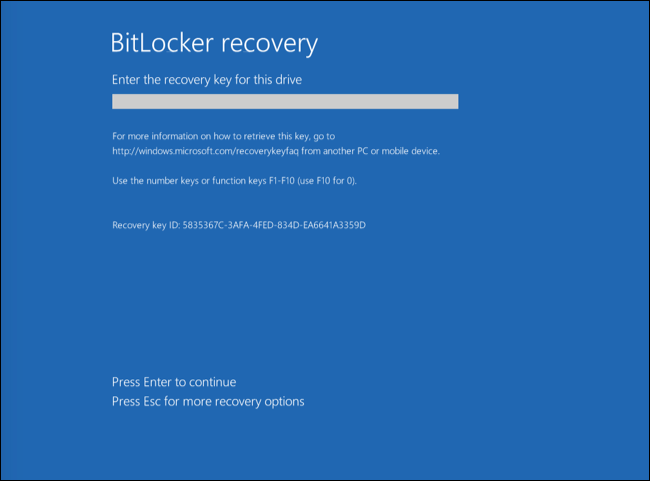Hozzáférés visszaállítása BitLockerrel titkosított meghajtóhoz
Ha egy felhasználó elfelejtette a hozzáférési jelszót egy BitLockerrel titkosított merevlemezhez, el kell indítania a visszaállítási eljárást (kérés–válasz).
Ha a számítógép operációs rendszeréhez be van kapcsolva a Federal Information Processing szabványú kompatibilitási mód, akkor a Windows 8 és a korábbi verziók esetében a visszaállítási kulcsfájl a titkosítás előtt lesz mentve a cserélhető meghajtóra. A meghajtóhoz való hozzáférés visszaállításához helyezze be a cserélhető meghajtót, és kövesse a képernyőn látható utasításokat.
A BitLockerrel titkosított merevlemez hozzáférhetőségének visszaállítása a következő lépésekből áll:
- A felhasználó közli a rendszergazdával a visszaállítási kulcs azonosítóját (részletek az alábbi ábrán).
- A rendszergazda ellenőrzi a visszaállítási kulcs azonosítóját a számítógép tulajdonságai között, a Kaspersky Security Centerben. A felhasználó által megadott azonosítónak egyeznie kell a számítógép tulajdonságai között megjelenő azonosítóval.
- Ha a visszaállításikulcs-azonosítók megegyeznek, a rendszergazda elküldi a felhasználónak a visszaállítási kulcsot vagy a visszaállításikulcs-fájlt.
Visszaállításikulcs-fájl használata a következő operációs rendszert futtató számítógépek esetében indokolt:
- Windows 7
- Windows 8
- Windows Server 2008
- Windows Server 2011
- Windows Server 2012
Minden egyéb operációs rendszer esetén visszaállítási kulcs használatos.
- A felhasználó megadja a visszaállítási kulcsot, és hozzáférést kap a merevlemezhez.
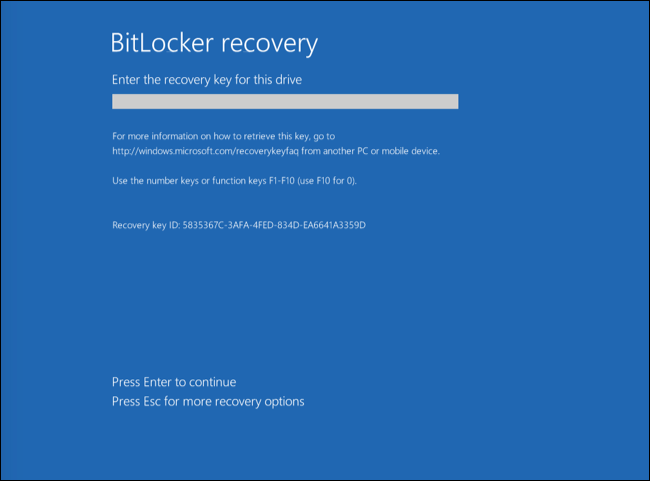
A hozzáférés visszaállítása BitLockerrel titkosított merevlemezhez
Rendszermeghajtó hozzáférésének visszaállítása
A helyreállítási eljárást elindításához a felhasználónak a rendszerindítás előtti hitelesítéskor meg kell nyomnia az Esc billentyűt.
A BitLockerrel titkosított rendszermeghajtó visszaállítási kulcsának megtekintése az Adminisztrációs Konzolon (MMC)
- Nyissa meg a Kaspersky Security Center Adminisztrációs Konzolt.
- Nyissa meg az Adminisztrációs Konzol Kezelt eszközök mappájában annak az adminisztrációs csoportnak a nevét viselő mappát, amelyhez az adott ügyfélszámítógépek tartoznak.
- Válassza ki a munkaterületen az Eszközök lapot.
- Az Eszközök lapon válassza ki a titkosított fájlokhoz hozzáférést kérő felhasználó számítógépét, majd a jobb egérgombbal kattintva nyissa meg a helyi menüt.
- A helyi menüben válassza ki a Hozzáférés engedélyezése offline módban lehetőséget.
- A megnyíló ablakban válassza a Hozzáférés BitLocker-védelemmel ellátott rendszermeghajtóhoz lapfület.
- Kérje be a felhasználótól a BitLocker jelszóbeviteli ablakban jelzett visszaállítási kulcsazonosítót, és vesse össze a Visszaállítási kulcs azonosítója mezőben lévő azonosítóval.
Ha az azonosítók nem egyeznek, a kulcs nem használható a megadott rendszermeghajtóhoz való hozzáférés visszaállítására. Győződjön meg arról, hogy a kiválasztott számítógép neve egyezik a felhasználó számítógépének nevével.
Ekkor hozzáférést kap a visszaállítási kulcshoz vagy a visszaállítási kulcs fájljához, amelyet továbbítania kell a felhasználónak.
BitLockerrel titkosított rendszermeghajtó visszaállítási kulcsának megtekintése a Web Console-ban
- A Webfelügyelő fő ablakában válassza ki az Eszközök → Kezelt eszközök lehetőséget.
- Jelölje be annak a számítógépnek a neve melletti jelölőnégyzetet, amely számítógépben az ismét elérni kívánt meghajtó található.
- Kattintson a Jelen eszköz offline megosztása gombra.
- A megnyíló ablakban válassza a BitLocker részt.
- Ellenőrizze a visszaállítási kulcs azonosítóját. A felhasználó által megadott azonosítónak egyeznie kell a számítógép beállításai között megjelenő azonosítóval.
Ha az azonosítók nem egyeznek, a kulcs nem használható a megadott rendszermeghajtóhoz való hozzáférés visszaállítására. Győződjön meg arról, hogy a kiválasztott számítógép neve egyezik a felhasználó számítógépének nevével.
- Kattintson a Kulcs fogadása gombra.
Ekkor hozzáférést kap a visszaállítási kulcshoz vagy a visszaállítási kulcs fájljához, amelyet továbbítania kell a felhasználónak.
Az operációs rendszer betöltését követően a felhasználónak módosítania kell a jelszavát. Ehhez meg kell nyitnia az operációs rendszer Vezérlőpaneljét, és megkeresni a BitLocker beállításait. A BitLocker beállításaiban a felhasználónak törölnie kell a régi jelszót, majd újat kell beállítania. Ha a felhasználó nem módosította a jelszavát, használhatja a régi visszaállítási kulcsot az operációs rendszer következő betöltését követően.
Hozzáférés visszaállítása rendszert nem futtató meghajtóhoz
A helyreállítási eljárás elindításához a felhasználónak rá kell kattintania az Elfelejtett jelszó hivatkozásra a meghajtó elérését kínáló ablakban. Miután megkapta a hozzáférést a titkosított meghajtóhoz, a felhasználó a BitLocker beállításaiban engedélyezheti a meghajtó automatikus feloldását a Windows-hitelesítés során.
A BitLockerrel titkosított, rendszert nem futtató meghajtó visszaállítási kulcsának megtekintése az Adminisztrációs Konzolon (MMC)
- Nyissa meg a Kaspersky Security Center Adminisztrációs Konzolt.
- Válassza ki az Adminisztrációs Konzol fájában a További → Adattitkosítás- és védelem → Titkosított eszközök mappát.
- Válassza ki a munkaterületen azt a titkosított eszközt, amelyhez hozzáférésikulcs-fájlt szeretne előállítani, az eszköz helyi menüjében pedig válassza ki a Hozzáférés az eszközhöz a Kaspersky Endpoint Security for Windows (11.3.0) alkalmazásban lehetőséget.
- Kérje be a felhasználótól a BitLocker jelszóbeviteli ablakban jelzett visszaállítási kulcsazonosítót, és vesse össze a Visszaállítási kulcs azonosítója mezőben lévő azonosítóval.
Ha az azonosítók nem egyeznek, a kulcs nem használható a megadott meghajtóhoz való hozzáférés visszaállítására. Győződjön meg arról, hogy a kiválasztott számítógép neve egyezik a felhasználó számítógépének nevével.
- Küldje el a felhasználónak a Visszaállítási kulcs mezőben jelzett kulcsot.
A BitLockerrel titkosított, rendszert nem futtató meghajtó visszaállítási kulcsának megtekintése a Web Console-ban
- A Web Console fő ablakában válassza a Műveletek → Adatok titkosítása és védelme → Titkosított eszközök lehetőséget.
- Jelölje be annak a számítógépnek a neve melletti jelölőnégyzetet, amely számítógépben az ismét elérni kívánt meghajtó található.
- Kattintson a Jelen eszköz offline megosztása gombra.
Ezzel elindítja az eszközelérést biztosító varázslót.
- Kövesse az eszközelérést biztosító varázsló utasításait:
- Válassza ki a Kaspersky Endpoint Security for Windows bővítményt.
- Ellenőrizze a visszaállítási kulcs azonosítóját. A felhasználó által megadott azonosítónak egyeznie kell a számítógép beállításai között megjelenő azonosítóval.
Ha az azonosítók nem egyeznek, a kulcs nem használható a megadott rendszermeghajtóhoz való hozzáférés visszaállítására. Győződjön meg arról, hogy a kiválasztott számítógép neve egyezik a felhasználó számítógépének nevével.
- Kattintson a Kulcs fogadása gombra.
Ekkor hozzáférést kap a visszaállítási kulcshoz vagy a visszaállítási kulcs fájljához, amelyet továbbítania kell a felhasználónak.